
Facebook социалдык тармагын телефон аркылуу колдонгондо, ал көп учурда каттоо эсебинен чыгуу керек. Бул процедура, эреже катары, сайттын мобилдик версиясынын жана расмий өтүнмөнүн нускамасынын стандарттык каражаттарында же расмий арыздын жөндөөлөрү менен жасалган көйгөйлөр жок. Бул көрсөтмөнүн алкагында биз чыгаруунун жараянын бардык мүмкүн болгон ыкмалар менен эсептейбиз.
1-ыкма: Интерфейс аркылуу чыгуу
Фейсбукта смартфонго чыгуунун эң оңой жолу - бул иштеп чыгуучулар тарабынан кошулган тиешелүү социалдык тармакты колдонуу. Ошол эле учурда, биз расмий кардар деп эсептейбиз, анткени сайттын мобилдик версиясы интерфейсте анча чоң эмес айырмачылыктар менен толугу менен иш-аракеттерди талап кылат.Белектердин этаптары кыйынчылыктарды жаратпашы керек, анткени интерфейстин керектүү элементтери, ал эми жалпысынан, минималдуу иш-аракеттер талап кылынат. Эгер бир нерсе иштебесе, сиз өтүнмөнүн маалыматтарын үчүнчү ыкмадан баштапкы абалга келтире аласыз.
2-ыкма: Коопсуздук жөндөөлөрү
Акыркы ыкмада колдонулган аппараттын эсебинен чыгарылыштан тышкары, Facebook сизге ошондой эле каттоо эсебин калтыруу мүмкүнчүлүгүн берет. Бул үчүн социалдык тармак ар бир ийгиликтүү уруксат жөнүндө маалыматтарды сактаган параметрлердин атайын бөлүмүн берет.
- Тиркемеде негизги менюдан ачыңыз, жогорку же төмөнкү навигациялык панелдеги оң баскычка тийип коюңуз. Бул баракча дээрлик түбүнө чейин жылып кетиши керек.
- Бөлүмдөрдүн кошумча тизмесин жайгаштыруу үчүн "Орнотуулар жана купуялык" катарына тийиңиз. "Орнотууларды" тандоо керек.
- Кийинки экранда, "Коопсуздук" блогун табыңыз жана "Коопсуздук жана Кирүү" катарына кириңиз. Бул жерде сиз "Бардыгы" шилтемени чыкылдатып, сиз кайдан келген жерден субъективдүү шилтемени чыкылдатыңыз.
- Берилген тизмеден, сиз бүткөн сессияны тандап, экрандын оң жагындагы вертикалдуу форель менен субъектти чыкылдатыңыз. Калкып чыккан терезе аркылуу "Чыгуу" дегенди тандаңыз, жана бул жол-жобо аяктады.
- Зарыл болсо, сиз "Бардык сессиялардан чыгуу" баскычын колдонсоңуз болот жана өзүнчө баракта иш-аракетти тастыктай аласыз. Бул бардык шаймандарга, анын ичинде бир эле телефондон браузерге авторизацияга алып келет, бирок логин өтүнмөдө сакталат.

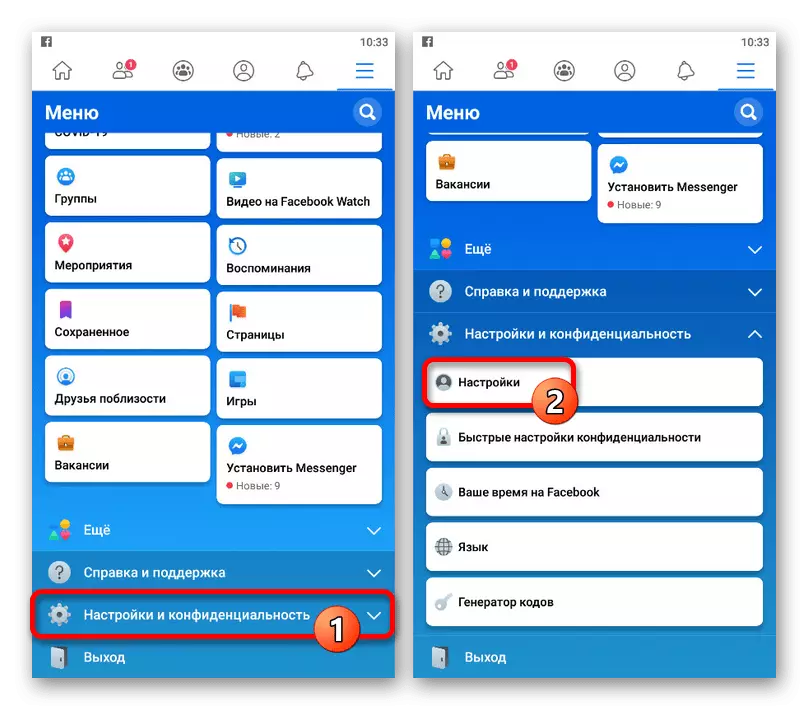
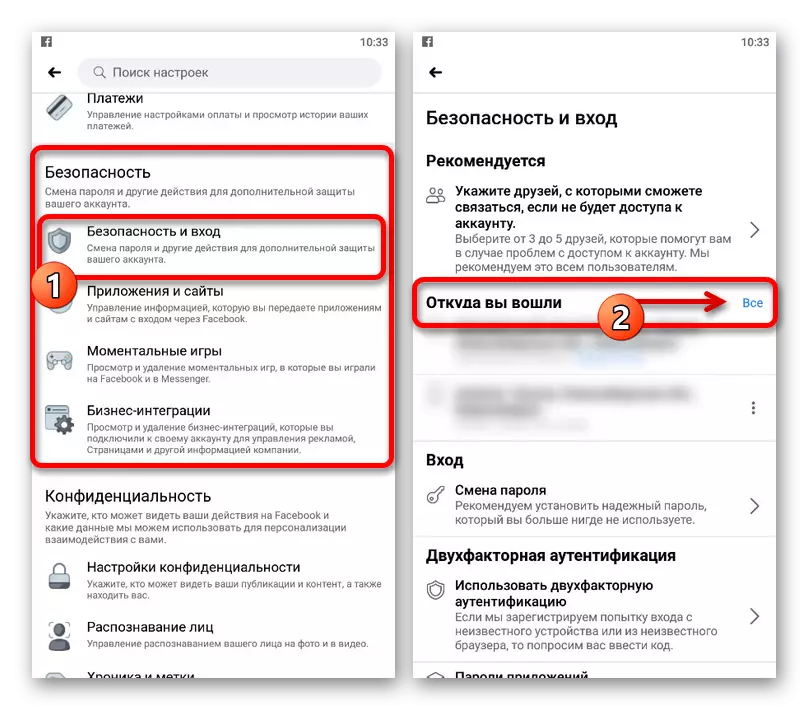


Көпчүлүк бөлүгү үчүн ыкма, эгер сиз буга чейин бирөөнүн түзмөгүнөн каттоо эсебине барып, атак-даңкка жол бербөө үчүн, же такыр жол бербөө үчүн, же таптакыр жок кылуу үчүн унуттуңуз.
3-ыкма: браузерде кэшин жок кылуу
Эгерде сиз расмий арыздын ордуна Facebook сайтынын мобилдик версиясын колдонууну кааласаңыз, анда сиз браузердеги барлар жөнүндө маалыматтарды тазалоо менен өндүрүштү чыгара аласыз. Мисал катары, биз Android боюнча Google Chrome гана карап чыгабыз, анткени белгилүү аналогдун көпчүлүгү интерфейстин планында жана ички орнотууларда минималдуу айырмачылыктарга ээ.
- ФБга баруу үчүн колдонулган веб-браузерди ачыңыз жана экрандын жогорку оң бурчундагы үч вертикалдуу пункт сөлөкөтүн чыкылдатыңыз. Меню аркылуу сиз "Тарых" бөлүмүнө барышыңыз керек.
- Кийинки беттеги баш жагында "Тарых Тарых" шилтемесин таптаңыз. Эскерте кетсек, барганда, адаттагы маалыматтарды жок кылуу жетишсиз, анткени уруксат жөнүндө маалымат тарыхка түздөн-түз байланыштуу эмес.
- "Убакыт аралыгы" сызыгын "ар дайым" жана белгилөө кутучасына "кукилер жана сайттын маалыматтарын" белгилеңиз. Мисалы, сиз браузердин тарыхын сактап калгыңыз келсе, башка параметрлер өчүрүлүшү мүмкүн.
- Зарыл болсо, анда жок кылуу үчүн "Кошумча" өтмөк колдонсоңуз болот. Тазалоо процедурасын баштоо үчүн "Маалыматтарды жок кылуу" баскычын чыкылдатыңыз.

Процедуранын аяктагандыгын тастыктаганга чейин, Facebook сайтынын мобилдик версиясын кайра карап чыгыңыз. Эгер бардыгы туура жасалып жатса, анда өзүңүздүн баракчаңызда эмес, уруксат формасынын алдына табасыз.

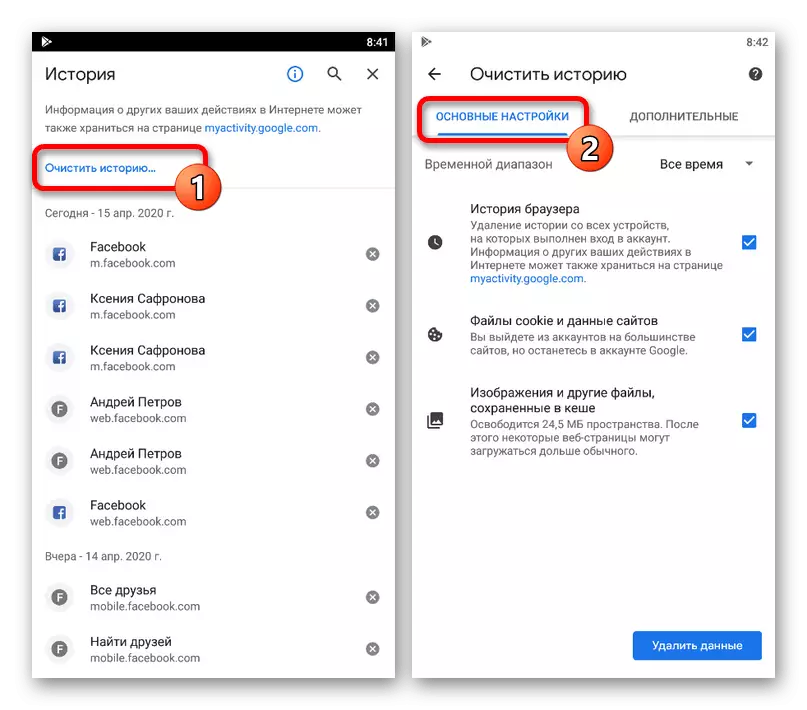

Бул чыгуу ыкмасын кандайдыр бир себептерден улам, сайттын стандарттык опциясы иштебейт. Тилекке каршы, сиз браузерден башка көптөгөн маалыматтарды алып салуунун эсебинен сиз ыңгайлуу жолду чакырбайсыз.
4-ыкма: Колдонмо маалыматтарын тазалоо
Телефон аркылуу ФБнын биринчи универсалдуу жолунун биринчи универсалдуу жолунда сайттын мобилдик версиясына бирдей тиешеси бар, ал эми расмий кардардын ишин иштеп жаткан тутумдун орнотууларын колдонуп, өтүнмөнү колдонуу жөнүндө маалыматтарды тазалоо. Ошол эле учурда, ал стандарттуу каражаттарды алуу мүмкүн болбой турган программалык камсыздоого мүмкүн болгон көйгөйлөрдү чечүү мүмкүн.2-вариант: iOS
Android айырмаланып, iOS шаймандары боюнча кэштен арылууга болот, алардын бири ушул нускама боюнча каралышыбыз мүмкүн. Калгандары менен, сиз өзүңүз менен таанышып, сайтта төмөнкү материалдарга көңүл бура аласыз.
Кененирээк:
IPhone'го кэшти кантип тазаласа болот
Ipad боюнча кэшин тазалоо

5-ыкма: Колдонмону кайра орнотуу
Эң көп глобалдык ыкма, бул материалдык чыгымдардын эсебинен акыркы чара катары гана, арызды толук алып салуу жана кайра орнотуу үчүн төмөндөтөт. Ошол эле учурда, жогоруда айтылгандай, IPhone үчүн, бул ФБдагы стандарттуу чыгуунун стандарттык ыкмалары иштебей калганда, бул эң ылайыктуу чечим.
- Түзмөктүн платформасына карабастан, сиз тутумдун орнотууларын ачып, колдонмону жок кылышыңыз керек, бул веб-браузер же расмий мобилдик кардар болуңуз. Жок кылуу жол-жобосу өзүнчө нускама менен кененирээк сүрөттөлгөн жана суроолорго чалуунун күмөн санашы мүмкүн.
Кененирээк маалымат: Android жана iPhone'до тиркемелерди жок кылуу
- Андан кийин, анкета баракчасына өтүү баракчасына өтүү үчүн төмөндөгү шилтемелердин бирин колдонуңуз жана SET баскычын колдонуңуз. Натыйжада, ал аппаратка кайтып келет, бирок буга чейин сакталган авторизациянын маалыматтары жок.
Facebook Google Play рыногунан жүктөп алыңыз
Колдонмо дүкөнүнөн Facebook жүктөө


Нускаманын ар бир ыкмасы сизге социалдык тармак Facebookка социалдык тармакка жана зарыл болсо, башка эсепке уруксат берүүгө мүмкүнчүлүк берет. Ошол эле учурда, эң ыңгайлуу болгон эң ыңгайлуу, анча-мынча иш-аракет жана кыйла үнөмдөөчү стандарттуу куралдар.
